win7 hosts文件位置详解 win7 hosts文件存放位置说明
更新时间:2023-07-20 18:03:32作者:jiang
win7 hosts文件位置详解,在使用Windows 7操作系统时,我们经常需要修改hosts文件来进行一些网络设置或者屏蔽广告等操作,对于一些刚接触这个系统的用户来说,可能并不清楚hosts文件的具体存放位置。我们就来详细了解一下Windows 7中hosts文件的位置。一般情况下,hosts文件位于C盘的Windows\System32\drivers\etc目录下,通过这个路径,我们可以轻松找到hosts文件。通过修改这个文件,我们可以实现对本机域名解析的控制,以及对特定网站的访问限制。了解hosts文件的存放位置,可以让我们更加方便地进行网络设置和管理。
解决方法:
1、双击计算机,打开C盘,点击Windows文件夹。
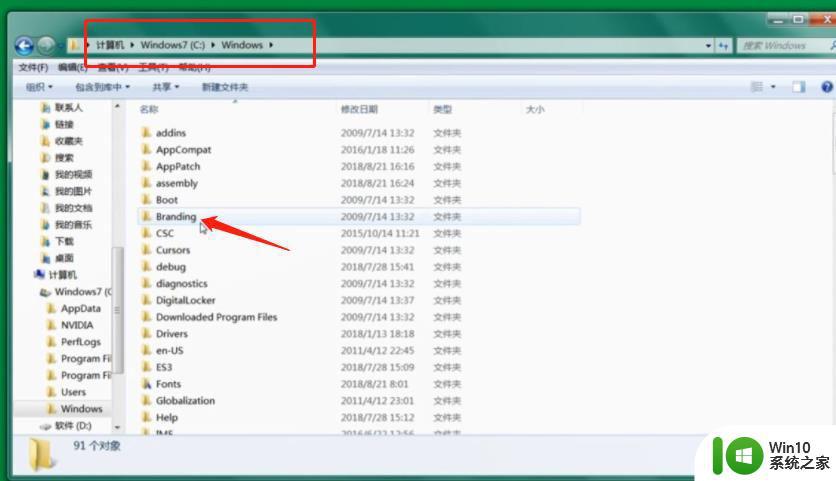
2、点击System32文件夹,点击drivers文件夹。
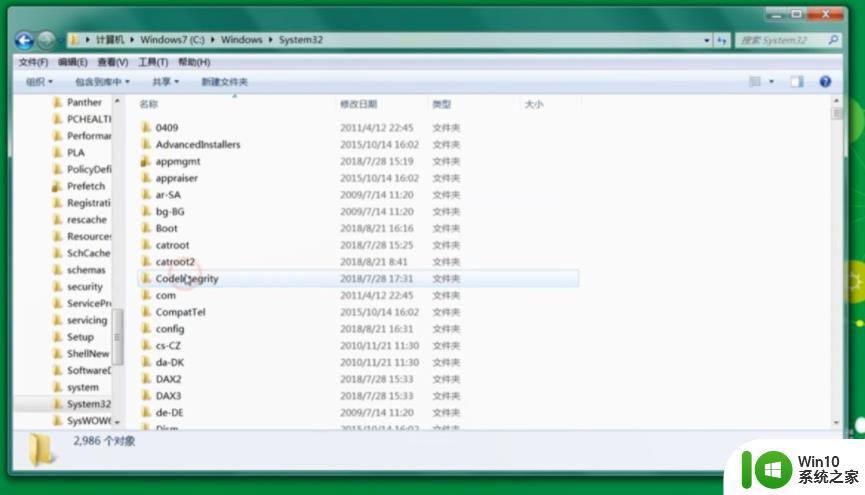
3、点击etc文件夹。
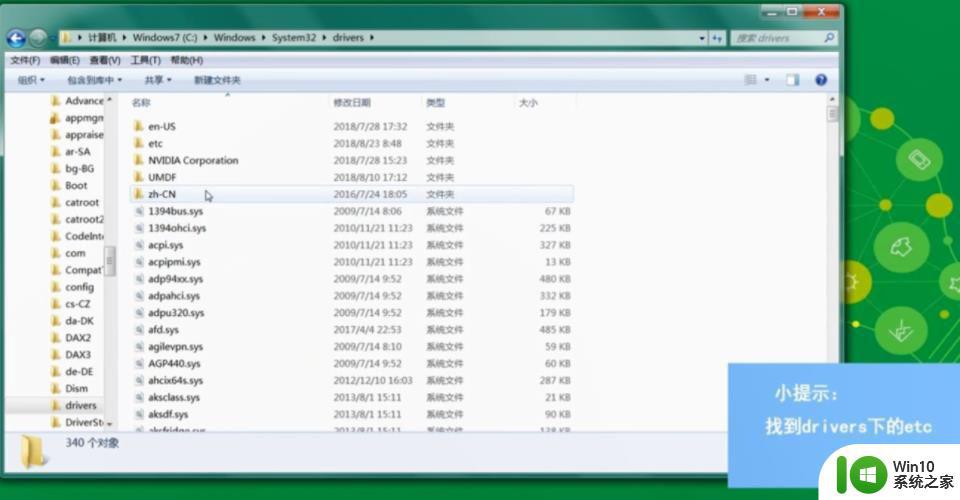
4、就可以看到hosts文件的位置了。
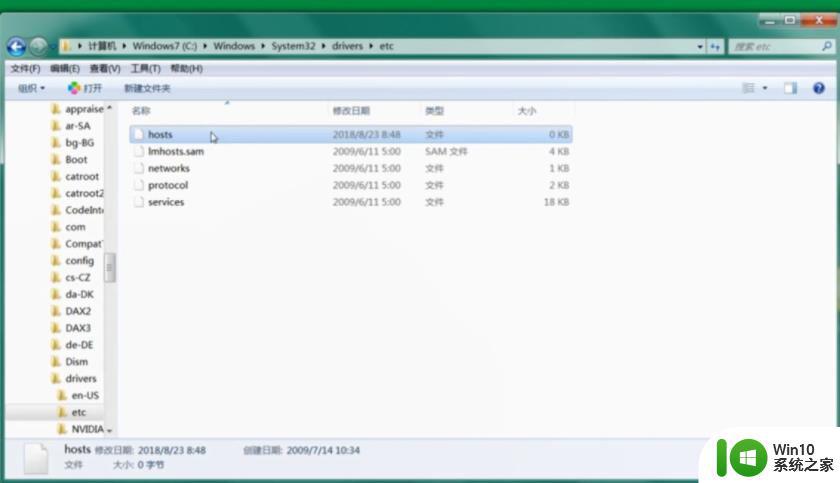
以上是win7 hosts文件位置的全部内容,如果您遇到此问题,可以按照本文提供的方法进行解决,希望这篇文章能对您有所帮助。
win7 hosts文件位置详解 win7 hosts文件存放位置说明相关教程
- win7hosts修改教程步骤详解 如何快速更改win7hosts文件内容
- win7垃圾文件存放在哪个位置 win7垃圾文件存放在哪里
- win7电脑临时文件夹路径怎么打开 win7临时文件夹存放位置
- hosts文件位置win7 win7 hosts文件修改步骤详解
- win7系统hosts文件位置怎么打开 win7系统hosts文件位置如何修改
- 更改一下win7C盘文件夹保存位置的方法 如何更改Win7C盘文件夹默认保存位置
- win7如何通过修改hosts文件屏蔽特定网站 win7hosts文件屏蔽网页无效怎么解决
- win7截屏保存路径 win7系统截屏文件存储位置
- win7打开网络文件夹弹出“位置不可用”告警的解决方法 win7打开网络文件夹位置不可用怎么办
- win7原神照片保存在哪个文件夹 原神游戏截图保存位置
- win7系统文件属性位置找不到如何处理 win7文件夹属性没有位置选项怎么回事
- win7 hosts文件修改方法 win7 hosts文件位置及修改方法
- window7电脑开机stop:c000021a{fata systemerror}蓝屏修复方法 Windows7电脑开机蓝屏stop c000021a错误修复方法
- win7访问共享文件夹记不住凭据如何解决 Windows 7 记住网络共享文件夹凭据设置方法
- win7重启提示Press Ctrl+Alt+Del to restart怎么办 Win7重启提示按下Ctrl Alt Del无法进入系统怎么办
- 笔记本win7无线适配器或访问点有问题解决方法 笔记本win7无线适配器无法连接网络解决方法
win7系统教程推荐
- 1 win7访问共享文件夹记不住凭据如何解决 Windows 7 记住网络共享文件夹凭据设置方法
- 2 笔记本win7无线适配器或访问点有问题解决方法 笔记本win7无线适配器无法连接网络解决方法
- 3 win7系统怎么取消开机密码?win7开机密码怎么取消 win7系统如何取消开机密码
- 4 win7 32位系统快速清理开始菜单中的程序使用记录的方法 如何清理win7 32位系统开始菜单中的程序使用记录
- 5 win7自动修复无法修复你的电脑的具体处理方法 win7自动修复无法修复的原因和解决方法
- 6 电脑显示屏不亮但是主机已开机win7如何修复 电脑显示屏黑屏但主机已开机怎么办win7
- 7 win7系统新建卷提示无法在此分配空间中创建新建卷如何修复 win7系统新建卷无法分配空间如何解决
- 8 一个意外的错误使你无法复制该文件win7的解决方案 win7文件复制失败怎么办
- 9 win7系统连接蓝牙耳机没声音怎么修复 win7系统连接蓝牙耳机无声音问题解决方法
- 10 win7系统键盘wasd和方向键调换了怎么办 win7系统键盘wasd和方向键调换后无法恢复
win7系统推荐
- 1 风林火山ghost win7 64位标准精简版v2023.12
- 2 电脑公司ghost win7 64位纯净免激活版v2023.12
- 3 电脑公司ghost win7 sp1 32位中文旗舰版下载v2023.12
- 4 电脑公司ghost windows7 sp1 64位官方专业版下载v2023.12
- 5 电脑公司win7免激活旗舰版64位v2023.12
- 6 系统之家ghost win7 32位稳定精简版v2023.12
- 7 技术员联盟ghost win7 sp1 64位纯净专业版v2023.12
- 8 绿茶ghost win7 64位快速完整版v2023.12
- 9 番茄花园ghost win7 sp1 32位旗舰装机版v2023.12
- 10 萝卜家园ghost win7 64位精简最终版v2023.12